Pogosto se modri zaslon zruši v sistemu Windows 7. Zakaj se pojavi modri zaslon
Najpogosteje je glavni simptom resnih okvar v sistemu Windows 7 moder zaslon. Poleg tega lahko njegova prisotnost govori o težavi s strojno opremo osebni računalnik, kot tudi s programsko opremo.
Odpravljanje težav te vrste je v večini primerov precej preprosto, skoraj vedno lahko to storite sami. V redkih primerih bo morda potreben nasvet specialista.
Nastavitev sistema za diagnosticiranje težave
Ko se modri zaslon smrti pogosto pojavlja, je prvi korak, da izvedete dve operaciji v strogem zaporedju:
- onemogoči ponovni zagon;
- zaženite poseben sistemski pripomoček.
Če onemogočite ponovni zagon, se boste znebili samodejnega ponovnega zagona, ko se pojavi BlueScreenofDeath. To je potrebno, da bi ugotovili kodo napake, ki je povzročila izredne razmere na osebnem računalniku.
Ta operacija se izvaja na naslednji način:
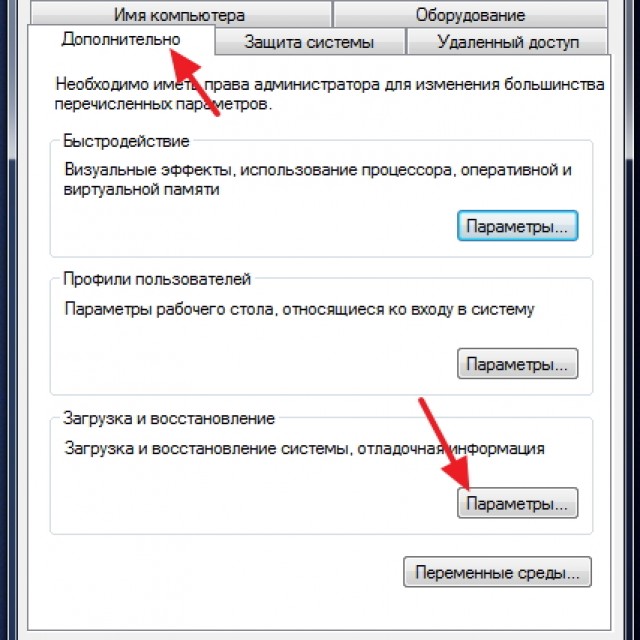
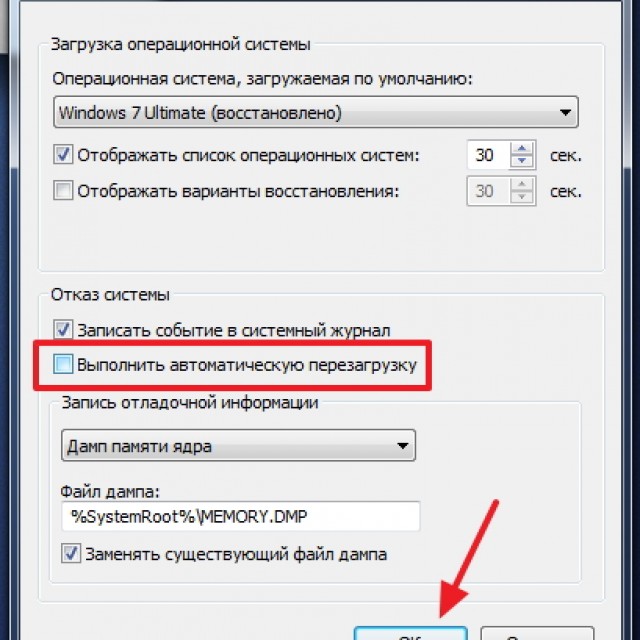
Po izvedbi vseh zgornjih operacij se bo sistem sam prenehal znova zagnati. In uporabnik se bo lahko seznanil z vsemi informacijami o težavi, ki je privedla do prikaza ustreznega sporočila na zaslonu.
Večino časa je težava v pomnilnik z naključnim dostopom osebni računalnik. Treba ga je analizirati z uporabo poseben pripomoček. Potrebno je že vgrajeno v OS programsko opremo za uresničitev tega cilja.
Zažene se takole:


Izbrati morate prvo možnost, saj je optimalna. Pomembno si je zapomniti, da preverjanje zadevne vrste traja dolgo.
V nobenem primeru ne smete prekiniti postopka.
Ko je končano, se bo stroj znova zagnal avtomatski način. Zaslon računalnika bo prikazal vse informacije z rezultati testa. To bo določilo, kako odpraviti težave.
Razlogi za pojav
Ta vrsta težave se lahko pojavi zaradi različnih težav.
Toda vse jih je mogoče razdeliti v glavne kategorije:
- okvara opreme;
- neustrezni ali nepravilno delujoči vozniki;
- programsko opremo.
Najzanesljivejši način za ugotavljanje okvare je analiza informacij, ki so prisotne na monitorju, ko se pojavi modri zaslon smrti. V večini primerov računalnik s posebnimi nabori znakov uporabniku nakaže težavno vozlišče. Najbolje je, da vnaprej poiščete dekodiranje kod napak na internetu.
Napačna nameščena strojna oprema
Zelo pogosto se težava te vrste pojavi zaradi okvar v strojni opremi osebnega računalnika. Lahko nastanejo zaradi nepravilne montaže ali okvare mikrovezij. Pogosto sta prisotna tako prva kot druga.

Najpogostejša okvara je otekanje kondenzatorjev matična plošča. Iskanje tega je zelo preprosto: odpreti morate ohišje računalnika in natančno preučiti majhne palice z okroglimi nogami na matični plošči. Če je končni del katerega koli kondenzatorja otekel, ga je treba zamenjati. Ta postopek je precej preprost, le izbrati morate komponento s podobno zmogljivostjo.
Pogosto se podobna težava pojavi pri napajalnikih. Prisotnost nabreklih kondenzatorjev v njih lahko povzroči tudi modri zaslon. Priporočljivo je, da natančno pregledate vse komponente osebnega računalnika - prisotnost poškodb (ogljikovih usedlin ali drugih napak) kaže na okvare strojne opreme. Pogosto so težave v povezovalnih vodilih.
vozniki
Zelo pogosto se modri zaslon smrti pojavi zaradi napačno izbranih gonilnikov. Najpogosteje je to posledica katalizatorjev za grafično kartico. To še posebej velja za aplikacije, prenesene iz neuradnih virov.
Rešitev te težave je preprosta, le zamenjati morate nameščenih programov na standard. Toda včasih se zgodi, da obravnavanje problema te vrste ni tako preprosto.

Če uporabnik nima dovolj znanja in izkušenj, da bi zaznal problematičen gonilnik, ki povzroča BSOD, je treba za to uporabiti poseben vgrajen pripomoček. Imenuje se Verifier.exe in ga je zelo enostavno najti in zagnati.
Programska oprema
Pogosto se BSOD pojavi zaradi prisotnosti neke vrste zlonamerne aplikacije. Protivirusni program bo pomagal rešiti to situacijo.
Na ta trenutek Za preverjanje računalnika je najbolje uporabiti naslednje:
- protivirusni program Kaspersky;
- kima 32;
- D.R. splet;
- Avast.
Včasih se BSOD pojavi zaradi različnih aplikacij, ki so iz nekega razloga v nasprotju z gonilniki ali drugimi programi ali pripomočki. Zato vam včasih preprosta odstranitev nedavno nameščenih programov omogoča, da se znebite modrega zaslona smrti.
Analiza pomnilnika s pripomočkom BlueScreenView
Če je modra zaslon Windows 7 - kaj storiti? Situacijo lahko rešite z univerzalno aplikacijo BlueScreenView. Ta pripomoček ne zahteva namestitve in samodejno zazna vse dump datoteke takoj po zagonu.
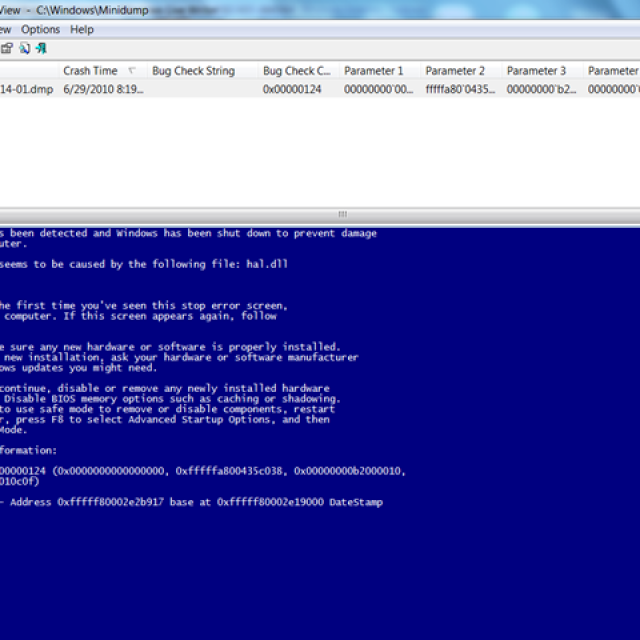
Z BlueScreenView lahko preprosto analizirate računalniško sporočilo.
Postopek ogleda odlagališča je precej preprost:
- dump datoteke so prikazane v zgornjem delu okna - kliknite na zahtevano, gonilnik, ki je povzročil gonilnik BSOD, pa bo prikazan v spodnjem delu;
- morate dvoklikniti želeni element - to vam bo omogočilo ogled parametrov v obliki tabele;
- kliknite na "nastavitve" - "izbrani način okna" - "gonilniki najdeni na sledi sesutja";
- kliknite desni klik miško in izberite HTMLReport.

Fotografija: analiza odlagališča in ogled napak
Prejete informacije se lahko pošljejo podporni službi ali analizirajo neodvisno - če ima uporabnik za to ustrezno znanje in veščine. Če je potrebno, si lahko ogledate izvirni zaslon BSOD z zadevnim pripomočkom. Ima zelo široko funkcionalnost in številne nastavitve, zato je zelo priljubljen.
Video: reševanje problemov
Pogoste napake
Razumevanje, kako ugotoviti vzrok BSOD, je precej preprosto. Veliko težje ga odstraniti. Običajno je napaka prikazana na zaslonu monitorja kot šestnajstiška koda, ki jo je precej enostavno prevesti v običajno. angleški jezik.
Najpogostejše napake so naslednje:

Vnaprej je treba poiskati prevod kod napak v angleščino ali takoj v ruščino. To bo čim bolj poenostavilo nalogo odpravljanja zadevne vrste težave. Če iz nekega razloga ni bilo mogoče rešiti težave, se je vredno obrniti na pristojne strokovnjake.
Izogibajte se pojavuBSODali pa ga lahko odpravite, ko se pojavi s pomočjo nekaterih dejanj:

Prav tako je pogosto vzrok za modri zaslon smrti nameščen nelicenciran operacijski sistem. Morda se boste z namestitvijo originalnega distribucijskega kompleta znebili težav.
Najboljši način za rešitev težave z BSOD na osebnem računalniku je preprosto preprečiti, da bi se pojavil. Programsko opremo je treba pravočasno posodabljati in tudi ne uporabljati piratskih programov, operacijskih sistemov. Ne pozabite spremljati strojne opreme (temperatura, prah). Vse to bo preprečilo, da bi izgubljali čas za odpravljanje težav.
Verjetno ste že večkrat videli angleške napise na monitorju, pomešane s številkami na modrem zaslonu, in to se je zgodilo ravno med nestabilnim delovanjem računalnika. Ta pojav se imenuje modri zaslon smrti. V tem članku bom poskušal odgovoriti, ali je ta zaslon res tako "smrtonosni" in kaj storiti, če se pojavi.
Nekoč sem slišal to vprašanje: "Videl sem več modrih zaslonov, kateri od njih je smrt?". Zato za začetek nekaj posnetkov zaslona takšnih zaslonov.
1. nastavitev biosa. Zaslon z nastavitve BIOS-a, ki je odgovoren za delovanje in nastavitve (oprostite za tavtologijo) opreme v vašem računalniku. Do tja lahko pridete s pritiskom na tipko del. Nekateri uporabniki po naključju pridejo v Bios Setup, pred njimi se prikaže modri zaslon in začnejo razmišljati: "to je to, smrt." Za izhod od tam s puščicami na tipkovnici izberite element »Izhod brez shranjevanja« ali pritisnite tipko »ESC«.
2. Preverite zaslon z napako na disku, delovanje programa Chkdsk. Lahko se pojavi tudi brez namernega dejanja uporabnika kot posledica nepravilnega zaustavitve sistema Windows. Tukaj ni treba skrbeti, operacijski sistem se bo zagnal takoj, ko program konča preverjanje.
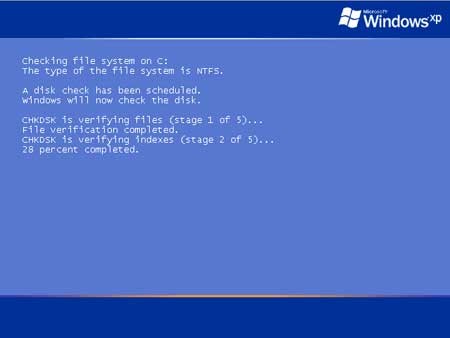
3. In končno, pravi " ».

Če se to pojavi, pomeni, da se je Windows zrušil. Razlog so lahko isti virusi ali najpogosteje nezdružljivost gonilnikov med namestitvijo ali posodabljanjem. Lahko pride do spora med napravami ali nekaterimi programi.
Ni treba klikati na vse gumbe v vrsti, če računalnik ne naredi ničesar in se sam ne zažene. Obstaja samo en izhod - pritisnite gumb "Reset" na sistemski enoti, da znova zaženete stroj. Vse, kar ni bilo časa za shranjevanje, bo seveda izgubljeno.
Načeloma, če bi ponovni zagon pomagal in se zaslon ne bi več pojavil, bi se lahko ustavili pri tem, vendar mnogi ljudje želijo vedeti razlog, priti do dna resnice. Poleg tega morate ugotoviti, kateri gonilnik je povzročil modri zaslon. Za to moramo poznati niz za preverjanje napake in kodo za preverjanje napake, da ju zapeljemo v enega od iskalnikov in ugotovimo razlog. Ne vidim smisla naštevati vsega tukaj. možne napake in razloge za njihov nastanek, sicer se bo članek spremenil v niz hieroglifov.
Načeloma so vsi podatki o nastalih napakah shranjeni v dump datotekah. Običajno se nahajajo na sistemskem pogonu v mapi: WINDOWS\Minidump. Te datoteke bodo dovolj za analizo situacije. Ostaja le ugotoviti, kako jih analizirati. Za to lahko. Program je brezplačen in enostaven za namestitev.
Zaženimo ga:
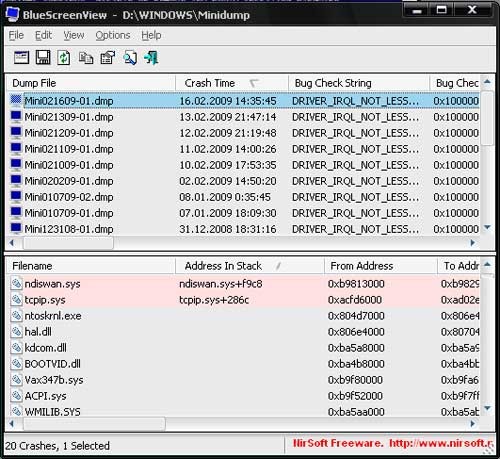
Zgornji del okna vsebuje samo ime izpisne datoteke in njeno dešifriranje. Z dešifriranjem mislim na: čas zrušitve, niz za preverjanje napak, kodo za preverjanje napak, ki jih povzroča gonilnik. Ostale točke niso tako zanimive. Preostane nam le, da prepišemo vrstico in kodo ter poiščemo po netu vse, kar je s tem povezano.
Opazite tudi datoteke, ki jih je odrezala bledo rdeča lučka v spodnji polovici okna. Morda je vzrok za napako eden izmed njih.
Če nenadoma na računalniku ali prenosniku s zagon Windows XP, 7, 8 ali 8.1 zruši modri zaslon smrti - neprijeten pogled, in ko se to dogaja ves čas, vam ne boste zavidali.
Modri zaslon smrti je računalniška napaka, natančneje sistemska okvara na ravni programske opreme ali okvarjena strojna oprema.
Kaj povzroča modri zaslon smrti in kako ga odpraviti
Modri zasloni so posledica težav strojna oprema računalnik ali prenosnik.
Edina stvar, ki jo Windows lahko stori v takih primerih, je, da zaustavi računalnik in ga znova zažene.
Ko se pojavi modri zaslon, računalnik/prenosnik samodejno ustvari "minidump", ki vsebuje informacije o nesreči in jih shrani na disk.
Ogledate si lahko informacije o teh mini odlagališčih, da hitro ugotovite vzrok in ga odpravite.
Kako popraviti modri zaslon smrti
Modri zaslon smrti se lahko prikaže, če ste ga namestili nov program ali opremo.
Če je tako, razveljavite narejene spremembe. Glede na to, katero spremembo ste naredili, lahko nekatere rešitve vključujejo:
- Zaženite z uporabo zadnje znane dobre konfiguracije, da razveljavite nedavne spremembe registra in gonilnika.
- uporabite funkcijo obnovitve za razveljavitev zadnjih sprememb v sistemu;
- povrnite gonilnike naprav na posodobitev gonilnika;
Prepričajte se tudi, da je najmanjša količina prostega prostora na particiji pogona "C" prostega.
Opomba: Microsoft priporoča, da imate vsaj 100 MB, vendar je 15 % bolje.
Tudi pri Zagon sistema Windows Nekateri virusi lahko povzročijo modri zaslon smrti, zlasti tisti, ki okužijo glavni zagonski zapis (MBR) ali zagonski sektor.
Pomembno: preverite, ali je vaša protivirusna programska oprema konfigurirana za skeniranje MBR in zagonskega sektorja.
Microsoft redno izdaja popravke in pakete za svoje operacijske sisteme, ki lahko vsebujejo popravke, ki povzročajo vaš BSOD.
Kako najti vzrok za modri zaslon smrti
Večina operacijskih sistemov Windows je nastavljenih za ponovni zagon takoj po prejemu resne napake.
To lahko preprečite tako, da onemogočite možnost samodejnega ponovnega zagona ob zrušitvi sistema.
Če se je nenadoma zrušil modri zaslon in se je računalnik samodejno znova zagnal, preden ste imeli čas, da preberete obvestilo o napaki (glejte konec vnosa na dnu strani), potem to storite.
- Preveri razpoložljivost prosto mesto na trdem disku. Če ni dovolj, povečajte;
— odstranite neželeno programsko opremo: viruse, trojanske programe itd.;
- namestite najnovejši paket;
- poskusite uporabiti možnost "Zadnja znana dobra konfiguracija";
- preverite združljivost na novo nameščenih naprav;
- naredite privzete nastavitve BIOS-a;
- preverite RAM, na primer s pripomočkom memtest86 +;
- skeniranje trdi disk- mogoče obstaja slabi sektorji in napake;
- preverite, ali se procesor ali grafična kartica pregreje;
- poglejte kontakte za priključne kable in komponente;
- znova namestite operacijski sistem. Vso srečo.
Skoraj vsak uporabnik je moral, če ne naleteti, pa zagotovo slišati za tako stvar, kot je "modri zaslon". Windows smrt". Ta tema je obsežna, zato pozorno preberite! V članku bomo razpravljali o tem, kaj je modri zaslon smrti, kaj storiti v tej situaciji, in seveda bom poskušal vse jasno prikazati. Ime tega pojava je bilo izmišljeno ravno prav - zastrašujoče in nepozabno. V današnjem članku bom podrobno obravnaval vzroke modrega zaslona smrti, pa tudi možne rešitve ta problem.
Modri zaslon smrti je resna težava, ki uporabnike osebnih računalnikov spravi v omamljenost. Preden začnete brati članek, vam priporočam, da vse svoje zadeve odložite in da vas nihče ne moti. Če razumete bistvo pojava in rešitev tega problema, bo v praksi veliko lažje. Več kot enkrat so me kontaktirali s to težavo in bile so celo situacije, ko v svoji praksi administratorji niso vedeli, kaj storiti, ko se je pojavil modri zaslon. Namesto tega so uporabnikom povedali, kaj naj zamenjajo sistemska enota, v celoti. KAJ? Če so vam tako rekli, potem odstranite rezance iz ušes in preberite članek do konca.
Kaj je ta napaka
Zaradi težave se operacijski sistem (OS), ker ne more sam odpraviti napake, nujno izklopi. Seveda se ne shranijo nobeni uporabniški podatki ( odprtih dokumentov itd.). Edina stvar, za katero ima Windows čas, je, da zapiše informacije v dnevnik in ustvari datoteko dump, če nastavitve kažejo na ustvarjanje te datoteke, ko se pojavijo takšne napake.
Da bi se izognili nepoštenim obtožbam proti operacijskemu sistemu Windows, bom takoj naredil rezervacijo: modri zaslon smrti se ne pojavi brez resnih razlogov in izklop v takšni situaciji je edini izhod.
Modri zaslon smrti izgleda takole:

Iz posnetka zaslona mislim, da je jasno, od kod izvira beseda "modro" v naslovu. Kar se tiče "smrti", to pomeni smrt operacijskega sistema, to je njegov neizogibni ponovni zagon in v nekaterih primerih ponovna namestitev. V praksi se večina vzrokov za modre zaslone smrti uspešno odpravi brez ponovne namestitve operacijskega sistema, seveda ob pravočasnem in pravilnem odzivu. Najpomembneje je, da morate razumeti, od kod rastejo noge. Mislim, če ne veste, kaj povzroča modri zaslon smrti, potem je težavo težko rešiti.
Kaj nam Windows pove na strašnem modrem zaslonu smrti?
Da bi olajšal zaznavanje, ga bom pogojno razdelil na več blokov in vsakega posebej opisal (za tiste, ki znajo angleško, samostojno razumevanje večine ne bo težko).
1. Tukaj Windows poroča, da je bila ugotovljena težava, in da bi preprečili poškodbe računalnika, je bilo treba nujno zaustaviti sistem.
2. Tukaj je navedena vrsta napake. Teh je omejeno, za vsako tako napako pa je mogoče zlahka najti informacije na internetu.
3. V tem delu poroča OS možni razlogi ko pride do težave, in daje tudi nekaj priporočil za odpravljanje težav.

4. V razdelku »Tehnične informacije« je navedena koda napake, možno pa je navesti tudi ime problematičnega gonilnika (več podrobnosti spodaj).
Ko se seznanite z modrim zaslonom, morate razumeti, kaj je ta napaka, ali izvedeti za datoteko, ki je morda prikazana na zaslonu.
Vzroki za modri zaslon smrti
Modri zaslon smrti se lahko pojavi iz različnih razlogov.
Najpogostejši razlog so vozniki. To vključuje tiste, ki so med seboj ali z nezdružljivimi operacijski sistem gonilniki in druge okvare, povezane z njimi.
V tem primeru imam majhno zgodbo, te informacije ne samo da ga spoštuješ in pozabiš!!! S pomočjo te zgodbe se boste naučili, kako rešiti težavo z modrim zaslonom smrti.
Nekoč sem delal kot administrativni pomočnik in vzdrževal floto 80 računalnikov. Na skoraj 20 računalnikih se je občasno pojavil modri zaslon smrti. Ko sem administratorja vprašal o razlogih za tako nesrečo, je le skomignil z rameni in rekel, da sploh ne razume, v čem je stvar (mislim, da preprosto ni hotel razumeti). Po njegovem odgovoru mi je postalo zanimivo, da sama najdem bistvo problema.
Najprej sem pogledal, kakšna napaka se prikaže na zaslonu, nato sem zapisal kodo napake in ime datoteke, na katero je na listu kazal modri zaslon smrti. Ko sem se malo potepala po internetu, sem to ugotovila dano datoteko se uporablja za WiFi adapterji. Po tem sem naredil majhen ovinek nad problematičnimi računalniki in se prepričal, da vsi res delujejo v omrežju prek adapterjev Wi-Fi.
Nato sem se odločil ugotoviti, katere gonilnike namesti skrbnik pri povezovanju teh naprav. Njegov odgovor me je zmedel. Izkazalo se je, da je namestil gonilnike, ki so bili priloženi opremo. Po tem sem preživel 2 uri, vendar sem na internetu še vedno našel temo, ki me zanima. Izkazalo se je, da so te naprave hroščeče s standardnimi gonilniki.
Čudno je, saj D-link velja za enega najboljših, v resnici pa se izkaže, da dobavlja gonilnike za adapterje, ki z njimi ne delujejo. Takrat je bila na forumu proizvajalca d-link že ustvarjena tema s podobno težavo. In to približno 2 leti ta problem obstaja pri mnogih uporabnikih teh adapterjev.
Za izhod iz naše situacije je bilo odločeno, da uporabimo druge gonilnike (od drugih razvijalcev). Namestili smo jih na problematičen računalnik in prosili uporabnika, naj nas obvesti, če se prikaže modri zaslon smrti. Seveda nisem vedel, katere gonilnike naj namestim namesto uradnih. Ko sem v celoti prebral vse teme na forumu, sem našel ducat pregledov, ki so poskusili z drugim gonilnikom (sedaj se ne spomnim, katerega) in so rešili ta problem.
Nekaj dni kasneje še vedno ni poklical, ni prišel k nam, kar pomeni, da ni bilo več težav! Ko smo se prepričali, da je z njegovim računalnikom vse v redu, smo ta gonilnik namestili na vse računalnike in uporabniki so si oddahnili.
Težave s strojno opremo računalnika.
Pogosto so težave s strojno opremo bolj verjetno posledica, vendar je vzrok lahko pregrevanje komponent. Vključuje tudi samopovzročene težave s strojno opremo, RAM-om oz trdi disk.
Težave s programi.
Zaslon smrti lahko povzročijo protivirusne aplikacije in različni emulatorji. Tudi virusi včasih postanejo vzrok za modri zaslon smrti, to se ne zgodi pogosto, vendar se tudi zgodi.
Kaj moramo storiti
Najprej se morate vnaprej pripraviti na morebitne težave. Windows je privzeto nastavljen tako, da se za nekaj sekund prikaže zaslon smrti, nato pa se računalnik samodejno znova zažene.
Vendar nam to ne daje možnosti, da bi imeli čas za zapisovanje podatkov o napaki, kar nam nikakor ne ustreza.
Opomba:če se ne zažene samodejno, uporabite gumb "Power".
Dovolj bo, da Windows konfiguriramo tako, da se ne bo samodejno znova zagnal. Tako lahko razumemo, zakaj se pojavi modri zaslon smrti. Ker v tej napaki lahko preberete kodo napake ali datoteko, ki je kriva za modri zaslon smrti. Po tem nam bo v pomoč internet. Za to nastavitev morate narediti naslednje:
V operacijskem sistemu Windows XP: "Start" - "Nastavitve" - "Nadzorna plošča" - "Sistem" - "Napredno" - "Prenos in obnovitev" - "Nastavitve" - "Napaka sistema". V oknu, ki se prikaže, morate počistiti polje "Izvedi samodejni ponovni zagon" in v bloku "Zapiši informacije o odpravljanju napak" izbrati "Majhni pomnilnik" in klikniti gumb "V redu".
V operacijskem sistemu Windows Vista/7: "Start" - "Nadzorna plošča" - "Sistem in varnost" - "Sistem" - "Napredne sistemske nastavitve". V oknu, ki se prikaže, izberite zavihek "Napredno", pododdelek "Zagon in obnovitev" in kliknite gumb "Nastavitve", nato pa ostane le, da počistite polje "Izvedi samodejni ponovni zagon", omogočite majhen izpis pomnilnika in kliknite " V REDU".



Do tega okna lahko pridete tudi z desnim klikom na "Računalnik" - izberite "Lastnosti" - na levi kliknite "Napredne sistemske nastavitve" - pojdite na zavihek "Napredno" - ta metoda se mi zdi lažja.
Drugič, ko se modri "sovražnik" prvič pojavi, morate podatke z modrega zaslona zapisati na papir. Ti podatki lahko pomagajo pri iskanju vzroka težave.
No, tretjič, pokažimo, kako odstraniti modri zaslon smrti.
Razumeti morate, da se zaslon smrti pojavi veliko pogosteje po kakršnih koli dejanjih uporabnika kot sam po sebi. Zato je najprej treba poskusiti računalnik vrniti v stanje, v katerem je stabilno deloval.
Če z računalnikom niso bile izvedene posebne manipulacije, torej ste samo delali in se je nenadoma pojavil "On", boste morali odgovore poiskati na internetu. Ker so gonilniki najpogostejši vzrok za BSOD, je prva naloga najti ime neuspešnega gonilnika.
Če so bili podatki navedeni na samem zaslonu smrti, potem moramo v tem primeru poiskati le opis napake ali težave, ki jo je povzročil voznik. Če želite to narediti, preprosto vnesite poljubno iskalnik ime neuspele datoteke, ki nam je znano. Tako ugotovimo, za kakšno datoteko gre. Na primer, če je ta datoteka potrebna za delovanje grafične kartice, morate odstraniti gonilnike grafične kartice in prenesti novega iz pisarne. proizvajalčevo spletno mesto.
V nasprotnem primeru se mora iskanje začeti s podatki, ki ste jih ročno prepisali. S temi informacijami se lahko približno pomikate po možnih vzrokih. Če se ni bilo mogoče naučiti ničesar koristnega, nadaljujemo z analizo pomnilnika.
Ne nameščajte različnih sklopov, ki so jih izdelali nerazumljivi avtorji. Če vam je vaš sosed stric Vasya celo svetoval, da namestite njegov sklop, potem je moj nasvet za vas NE STORI TEGA! Bolje je, da namestite popolno originalno distribucijo sistema Windows in zadovoljni boste.
Če težave z gonilniki niso bile ugotovljene, morate preveriti strojne komponente računalnika, kar je lahko vzrok za modri zaslon smrti. Najprej je to RAM, trdi disk ali pregrevanje katere koli sistemske komponente (video kartice ali procesorja). Za preverjanje temperature lahko uporabite program AIDA.
Če menite, da je težava v strojni opremi, si ta del izposodite od prijatelja iz njegovega računalnika in ga namestite na svoj. Ko se prepričate, da je ta del na vašem računalniku nestabilen, ga lahko kupite v trgovini.
Za preverjanje RAM-a priporočam program MemTest86 in za trdi pregledi disk s programom Victoria (podrobno razpravo o delovanju teh programov bom opisal v ločenih člankih). Poleg tega po posodobitvi baze virusnih definicij ne škodi opraviti popolno skeniranje virusov.
Naj vas spomnim, da je dump datoteka, ki je ustvarjena v času težave in vsebuje natančen opis stanje sistema v času napake, zato lahko pove o vzroku okvare.
Predstavljajmo si situacijo, ko ima vaš prijatelj modri zaslon smrti. Ne razume, kaj je to in kaj je povzročilo modri zaslon smrti. Seveda ugasne računalnik in skuša od prijateljev izvedeti, kaj je bilo. Seveda ni ničesar zapisal na kos papirja, torej ne ve, kaj je bilo napisano, a kot že veste, da bi rešili to težavo, morate vedeti, zakaj se je napaka pojavila.
Samo za to tam posebne programe, s katerim lahko ugotovite, kaj je bil razlog. Zdaj, tudi če ste v drugem mestu, veste, kako lahko pomagate svojemu prijatelju. Če si želite ogledati vsebino izpisa, lahko uporabite programe za odpravljanje napak Orodja za Windows ali BlueScreenView.
Uporabimo primer programa BlueScreenView, da ugotovimo, kako si ogledati izpise. Pripomoček lahko prenesete s povezave. Če potrebujete informacije z uradne strani, potem je tukaj povezava http://www.nirsoft.net/utils/blue_screen_view.html
Zdaj zaženite datoteko BlueScreenView.exe.

Če na vrhu ni vrstic, potem na vašem računalniku ni bilo okvar.

Nisem dobil modrega zaslona smrti, zato sem si ga moral izposoditi ;). Zdaj imamo smetišče, s katerim lahko razumemo, kako ta program deluje.
Če želite določiti izpis, ki ga imam, moram spremeniti program. Če želite to narediti, kliknem "Nastavitve" - "Napredne možnosti" ali "CRTL" + "O".

Kliknite "Prebrskaj" in navedite, kje se nahaja naše smetišče.
Po nekaj minutah razumemo, da je ta datoteka gonilnik video kartice. Tako lahko v nekaj minutah razumete, kaj je vzrok za modri zaslon smrti. Toda včasih traja uro ali več, da ugotovite razloge.
Upam, da zdaj ne boste imeli težav pri reševanju problema modrega zaslona smrti.
Se vidiva kmalu!
Videoposnetek je obvezen za ogled, saj se nekaj ne da opisati z besedami:
Med uporabniki, ki dalj časa delajo z operacijskim sistemom sistem Windows, težko je najti nekoga, ki se ni vsaj enkrat srečal z BSOD - Blue Screen of Death ali Blue Screen of Death. Njegov videz kaže kritična napaka in ga običajno spremlja spontani ponovni zagon računalnika.
Vzroki za BSOD
Večina napak, ki se pojavijo, ko Windows, so odstranljivi. Toda včasih pride do situacije, ko je neuspeh usoden, nadaljnje delo postane nemogoče. Takrat se prikaže BSOD s sporočilom o naravi napake. Praviloma je njen zaključek povezan z napačno delo programsko opremo ali pojav težav zaradi nezdružljivosti ali okvarjenih komponent.
Običajno je pred BSOD določene spremembe v sistemu:
- Posodobite ali znova namestite OS.
- Namestitev programske opreme.
- Posodobitev programske opreme.
- Namestitev novih komponent in gonilnikov zanje.
Glavna težava, s katero se uporabnik sooča v takšni situaciji, je izguba vseh neshranjenih podatkov. Če se prikaže modri zaslon smrti, to jasno kaže, da je treba "osebno" konfigurirati.
Obnovitev računalnika po usodni okvari
V večini primerov se po BSOD računalnik samodejno znova zažene, njegovo normalno delovanje se obnovi. Toda če se takšne napake pojavljajo redno, jih je treba odpraviti. Torej, če je bila pred njimi ponovna namestitev ali posodobitev OS, je razlog za njihov pojav najverjetneje nenormalno delovanje nekega gonilnika. Ne pozabite prebrati sporočila, ki se prikaže, zapišite kodo napake - to lahko pomaga ugotoviti vzrok tega, kar se je zgodilo.
Večina enostaven način OS oživljanje - vrnitev k prejšnje nastavitve, zavrnitev opravljenih sprememb. Če želite to narediti, morate po ponovnem zagonu v meniju najti element "Obnovitev sistema", izberite kontrolna točka. Delovanje OS je običajno popolnoma obnovljeno.
Težje je, če ni mogoče preklicati novih parametrov - na primer, ko se je BSOD začel pojavljati po ponovni namestitvi operacijskega sistema. V tem primeru morate natančno preučiti izhodno besedilo. Zlasti vzrok okvare je lahko neprimeren ali napačen nameščene gonilnike video kartice. Po ponovni namestitvi se bo delo računalnika izboljšalo. Včasih lahko pride do težav z nezdružljivostjo strojne opreme - na primer so nameščeni trakovi RAM, zasnovani za različne frekvence.
Samoidentifikacija vzroka BSOD je zelo težka, lahko porabite veliko časa, vendar težave še vedno ne odpravite. Najlažji izhod je, da pokličete našega strokovnjaka servisni center. Podjetje Leader-Comp se že vrsto let ukvarja z vzdrževanjem osebnih računalnikov, naši mojstri se bodo spopadli s kakršno koli okvaro. Pokličite označeno Kontaktna številka, bo k vam prišel naš strokovnjak in vam strokovno prilagodil »personalizacijo«. Zagotavljamo visoka kvaliteta storitev in nizke cene!
 Popoln vodnik po Googlovih obrazcih Kako ustvariti in uporabljati Google obrazce
Popoln vodnik po Googlovih obrazcih Kako ustvariti in uporabljati Google obrazce Virus Petya: bojišče - Rosneft
Virus Petya: bojišče - Rosneft Yandex Navigator ne deluje
Yandex Navigator ne deluje